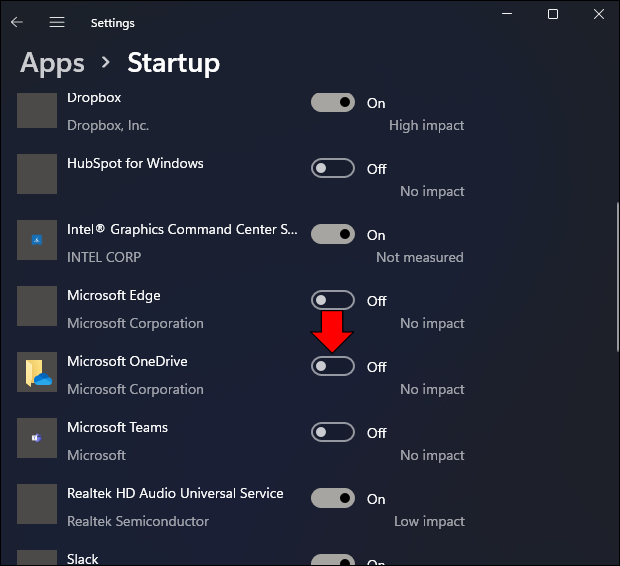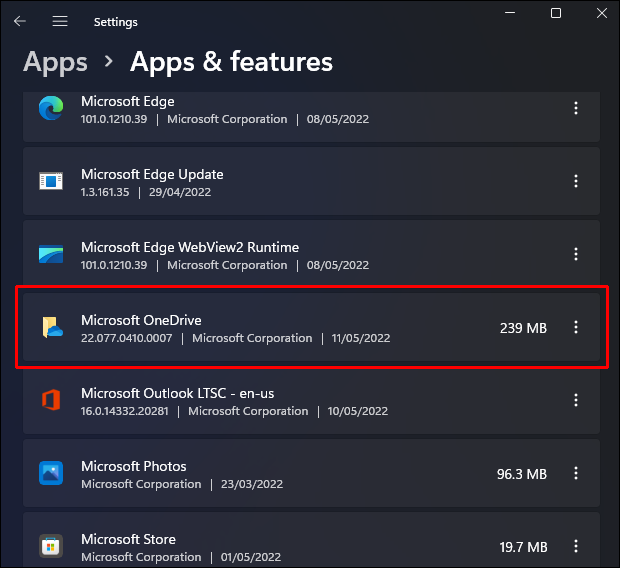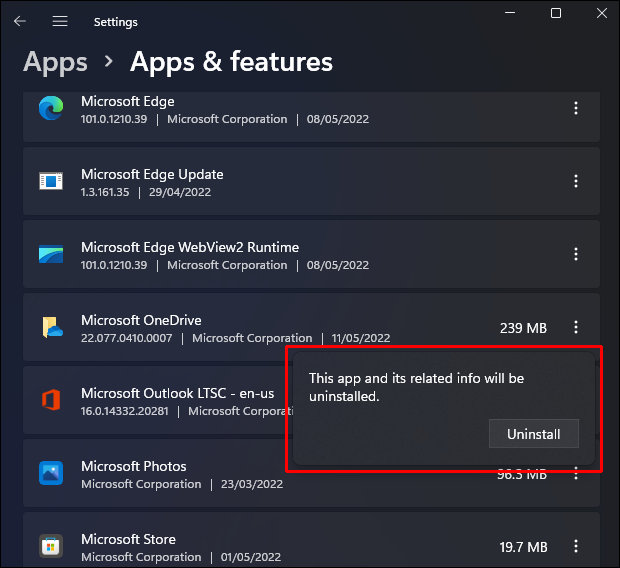Как отключить OneDrive в Windows 11
Windows 11 и OneDrive по своей конструкции очень взаимосвязаны. Microsoft постепенно подталкивает своих пользователей полагаться на OneDrive для резервного копирования файлов, особенно когда речь идет о Word и Excel.
Однако не каждый пользователь Windows 11 использует OneDrive — некоторые могут предпочесть Dropbox или Google Drive в качестве служб хранения по умолчанию. Но даже в этом случае могут появиться подсказки OneDrive, и платформа может продолжать синхронизировать файлы, что может немного расстраивать.
Программы для Windows, мобильные приложения, игры - ВСЁ БЕСПЛАТНО, в нашем закрытом телеграмм канале - Подписывайтесь:)
К счастью, есть несколько способов временно или навсегда отключить OneDrive в Windows 11. Мы проведем вас через все шаги и предоставим вам возможность выбрать, какой вариант лучше всего подходит для вашего устройства.
Как временно приостановить OneDrive в Windows 11
Возможно, вы не захотите полностью отключать или удалять OneDrive, но просто убедитесь, что он не мешает другим действиям и службам облачного хранения.
Самый эффективный способ на мгновение убрать OneDrive с вашего пути — приостановить его. Служба предлагает несколько встроенных решений, доступ к которым можно получить, выполнив следующие действия:
- Откройте OneDrive, дважды щелкнув значок OneDrive на панели задач.

- Выберите значок «Настройки», расположенный в правом верхнем углу.


- Нажмите «Приостановить синхронизацию».

- Выберите длительность паузы. Вы можете выбрать 2, 8 или 24 часа.

Вам доступны только три таймфрейма: невозможно настроить продолжительность паузы.
Как отключить запуск OneDrive в Windows 11
Когда вы включаете компьютер, некоторым приложениям требуется немного больше времени для запуска. Такие типы приложений называются «высокоэффективными», и в эту категорию попадают облачные сервисы, такие как OneDrive или Dropbox.
Но если вы устали ждать запуска OneDrive каждый раз при запуске компьютера или ноутбука, вы можете полностью отключить эту функцию. Как только вы отключите запуск OneDrive, ваш компьютер пропустит этот процесс и при необходимости оставит его для запуска вручную.
Чтобы отключить запуск OneDrive, выполните следующие действия:
- Нажмите «Win + I», чтобы открыть «Настройки» Windows 11.


- Нажмите «Приложения», а затем «Запуск».

- Найдите «Microsoft OneDrive».

- Переместите переключатель с «Вкл.» на «Выкл.».

Как отключить OneDrive от вашего компьютера в Windows 11
Еще один сверхэффективный способ отключить OneDrive — отсоединить его от вашего устройства с Windows 11. Обычно это самое быстрое решение, если вы уверены, что не будете использовать его в ближайшее время. Вот все шаги, которые вам необходимо выполнить:
- Щелкните значок OneDrive на панели задач Windows 11.

- Нажмите значок шестеренки.


- Выберите «Настройки».

- Перейдите на вкладку «Учетная запись», когда появится всплывающее окно.

- Нажмите «Отключить этот компьютер» и подтвердите свой выбор.

Имейте в виду, что все локально доступные файлы OneDrive останутся на вашем устройстве, но у вас больше не будет доступа к тем, которые доступны только в Интернете.
Как навсегда отключить OneDrive в Windows 11
Если вы не используете OneDrive, вы, вероятно, не захотите хранить его на своем компьютере, особенно если у вас мало места для хранения.
Удаление OneDrive с вашего компьютера с Windows 11 — относительно простой процесс, требующий выполнения следующих шагов:
- Перейдите в «Настройки» Windows 11, одновременно нажав клавиши Win + I.


- Выберите «Приложения», а затем «Приложения и функции».

- Прокрутите список и найдите «Microsoft OneDrive».

- Нажмите на три вертикальные точки рядом с ним.

- В раскрывающемся меню выберите «Удалить».

- Подтвердите, что вы удаляете OneDrive.

Обратите внимание: если вы решите снова использовать OneDrive, вам необходимо сначала загрузить его. Однако ваша учетная запись OneDrive остается действительной даже после удаления настольного приложения.
Как отключить OneDrive из редактора групповой политики в Windows 11
Как и все предыдущие версии Windows, Windows 11 имеет «Редактор групповой политики» — инструмент администрирования, который позволяет пользователям управлять различными конфигурациями операционной системы. Помимо других настроек, вы можете использовать его для отключения OneDrive. Вот как:
- Перейдите в строку поиска и введите «Групповая политика».

- Выберите «Конфигурация компьютера», а затем «Административные шаблоны».

- Нажмите «Компоненты окна», а затем «OneDrive».

- Выберите «Запретить использование OneDrive для хранения файлов».

- В разделе «Настройки политики» выберите «Включено».

- Выберите «Применить», а затем «ОК».

Дополнительные часто задаваемые вопросы
Доступен ли OneDrive на мобильных устройствах?
Да, это. Вы можете скачать версию мобильного приложения OneDrive из App Store и Гугл Плей магазин. Вы можете использовать мобильное приложение для резервного копирования снятых фотографий и видео, но вам следует помнить о месте для хранения.
Программы для Windows, мобильные приложения, игры - ВСЁ БЕСПЛАТНО, в нашем закрытом телеграмм канале - Подписывайтесь:)
Некоторые пользователи предпочитают не использовать свою учетную запись OneDrive для Windows, но сохраняют драгоценные гигабайты для хранения драгоценных воспоминаний.
Сколько места доступно для OneDrive?
Когда вы открываете учетную запись OneDrive, вы получаете 5 ГБ бесплатного дискового пространства. Однако хорошая новость заключается в том, что вы всегда можете купить больше места. Еще 100 ГБ стоят 19,99 долларов в год, а 1 ТБ — 69,99 долларов в год.
Но если вы подпишетесь на учетную запись Microsoft 365, 1 ТБ хранилища будет бесплатным, поскольку вы получите доступ к Word, Excel, PowerPoint и другим приложениям Microsoft. Однако, если вы уже используете Google Диск или Dropbox, возможно, имеет смысл инвестировать в обновление хранилища для этих облачных сервисов.
Можете ли вы синхронизировать сторонние приложения в OneDrive?
Нет, вы не можете, и это одна из причин, по которой некоторые пользователи решают отключить OneDrive или удалить его навсегда. Невозможно интегрировать ваш календарь, платформы управления или доски объявлений, что является препятствием для некоторых пользователей.
Использование Windows 11 без OneDrive
OneDrive предлагает множество преимуществ, таких как обмен файлами, синхронизация и безопасность. Но если вы уже используете другие облачные службы хранения данных, это, вероятно, только неприятность.
Windows 11 не уступает предложениям OneDrive, и эти две платформы очень хорошо интегрированы. Однако это не означает, что вам нужно использовать OneDrive, поскольку есть несколько способов отключить его.
Вы можете начать с простой приостановки его отключения при запуске или полного удаления его с вашего устройства. Когда вам снова понадобится OneDrive, вы сможете загрузить его в кратчайшие сроки.
Используете ли вы OneDrive или другую службу хранения данных в Windows 11? Дайте нам знать в разделе комментариев ниже.